-Цитатник
Говорящее стекло. Эмиль Галле - (0)
«Verreries parlantes» - Говорящее стекло | Эмиль Галле //s002.radikal.ru/i197/1107/7f/d3c...
5 забытых изобретений Теслы, которые реально угрожали мировой элите - (0)5 забытых изобретений Теслы, которые реально угрожали мировой элите Мы бы сейчас жили в другом мире…...
Без заголовка - (0)ЛЕКАРСТВО ОТ СТАРОСТИ ЛЕКАРСТВО ОТ СТАРОСТИ Данный эликсир молодости - настоящее лекарство...
Проклятие Айседоры. История жизни и смерти знаменитой танцовщицы - (0)✿ღ✿Проклятие Айседоры. История жизни и смерти знаменитой танцовщицы✿ư...
Брауни с творогом и вишней - пошаговый рецепт с фото - (0)Брауни с творогом и вишней - пошаговый рецепт с фото Очень хорошее сочетание! М...
-Ссылки
-Музыка
- Lara Fabian
- Слушали: 579 Комментарии: 0
- Белый орёл - НЕПОВТОРИМАЯ...
- Слушали: 19133 Комментарии: 0
- Нотр дам де Пари - Belle
- Слушали: 107219 Комментарии: 0
- Лунное танго - Richard Clayderman
- Слушали: 27558 Комментарии: 1
- Грезы любви Ф.Лист
- Слушали: 25575 Комментарии: 0
-Помощь новичкам
Всего опекалось новичков: 0
Проверено анкет за неделю: 0
За неделю набрано баллов: 0 (86222 место)
За все время набрано баллов: 3 (56656 место)
Проверено анкет за неделю: 0
За неделю набрано баллов: 0 (86222 место)
За все время набрано баллов: 3 (56656 место)
-Рубрики
- Архитектура (1674)
- Дворцы (325)
- дома (194)
- замки (508)
- кремли (6)
- крепости (43)
- мечети (27)
- монастыри (109)
- мосты (45)
- Никрополи (1)
- соборы (166)
- театры (30)
- храмы (145)
- церкви (85)
- Медицина (1778)
- Аюрвед... (9)
- волосы (202)
- гимнастика (91)
- здоровье (481)
- йога (18)
- массаж (80)
- народная (927)
- травы (101)
- TV (87)
- Видео (410)
- вебкамеры (3)
- Грегори Лемаршаль (22)
- Дизайн и интерьер (391)
- Драгоценные камни (51)
- Духи и эфирные масла (63)
- Живопись, искусство (717)
- антиквариат (152)
- золото и серебро (21)
- картины (125)
- Клады (4)
- памятники (24)
- посуда (29)
- стекло (21)
- украшения (8)
- фарфор (313)
- Интересное... (901)
- Великие люди (45)
- дети знаменитостей (6)
- ЖЗЛ (48)
- Звезды... (135)
- Королевские особы (216)
- Президенты (16)
- Сенсации (57)
- История (390)
- кремлевские дети (10)
- Комиксы (12)
- Компьютер (655)
- настройки для дневника (117)
- программы (148)
- уроки (356)
- фотошоп онлайн (35)
- Красивое (88)
- Куклы (200)
- Кулинария, выпечка, рецепты (188)
- Ландшафтный дизайн (246)
- Личное (130)
- косметика, астрология (42)
- психология, карма (47)
- эзотерика (12)
- Музеи (196)
- Музыка (499)
- ансамбли (12)
- марши (2)
- балет (11)
- блюз (9)
- Вальс (23)
- Великие люди (16)
- вокал (37)
- группы (8)
- джаз (6)
- дуэты (3)
- Золотые хиты (17)
- инструментальная (30)
- классическая (25)
- опера (9)
- оперетта (9)
- релакс (13)
- ретро (52)
- романсы (19)
- симфоническая (13)
- скрипка Страдивари (10)
- современная (37)
- Танго (22)
- шансон (31)
- Наука (13)
- Открытия и изобретения (22)
- Панорамные экскурсии (84)
- Подвесные дороги (3)
- Политика (84)
- Поэзия и проза (51)
- Приметы, викторины, загадки, чудеса света... (124)
- Природа (807)
- National Geographic (22)
- айсберги (3)
- водопады (72)
- вулканы (23)
- горы (158)
- долины (18)
- заповедники (5)
- кратеры (4)
- леса (32)
- моря (41)
- озера (163)
- океаны (12)
- острова (138)
- пейзажи (88)
- пещеры (64)
- пустыни (11)
- реки (49)
- цунами (3)
- Птицы, звери, животные (129)
- Путешествия по странам (4754)
- Абхазия (2)
- Панама (1)
- Уругвай (1)
- Тринидад и Тобаго (1)
- Алжир (1)
- Оман (1)
- Австралия (41)
- Австрия (103)
- Альпы (33)
- Аляска (7)
- Англия (267)
- Антарктида (3)
- Аргентина (19)
- Армения (13)
- Белиз (1)
- Белорусия (6)
- Бельгия (53)
- Бирма (3)
- Болгария (8)
- Боливия (2)
- Босния и Герцеговина (3)
- Бразилия (28)
- Бутан (1)
- Ватикан (29)
- Венгрия (19)
- Вьетнам (12)
- Гаваи (8)
- Гватемала (1)
- Германия (299)
- Голландия (39)
- Греция (57)
- Грузия (3)
- Дания (32)
- Доминикана (6)
- Египет (13)
- Замбия (3)
- Израиль (118)
- Индия (43)
- Индонезия (25)
- Иордания (6)
- Иран (4)
- Ирландия (38)
- Исландия (15)
- Испания (249)
- Италия (401)
- Йемен (5)
- Камбоджа (3)
- Канада (52)
- Катар (1)
- Кипр (4)
- Китай (152)
- Колумбия (10)
- Корея (11)
- Королевство Бутан (1)
- Коста-Рика (12)
- Куба (6)
- Латвия (11)
- Ливан (1)
- Литва (7)
- Лихтенштейн (3)
- Люксембург (6)
- Маврикий (6)
- Мадагаскар (5)
- Малайзия (15)
- Мальдивы (8)
- Мальта (9)
- Марокко (13)
- Мексика (11)
- Монако (20)
- Монголия (1)
- Мьянма (Бирма) (7)
- Нанибия (1)
- Непал (2)
- Нидерланды (49)
- Новая Зеландия (21)
- Норвегия (58)
- Нормандия (4)
- ОАЭ (36)
- Палестина (2)
- Перу (16)
- Польша (22)
- Португалия (53)
- Разные страны (158)
- Россия (370)
- Румыния (20)
- Сан-Марино (4)
- Саудовская Аравия (3)
- Сейшельские острова (4)
- Сербия (23)
- Сингапур (26)
- Словения (25)
- США (267)
- Тайланд (60)
- Танзания (2)
- Тибет (5)
- Тунис (6)
- Турция (42)
- Узбекистан (2)
- Украина (95)
- Фиджи (3)
- Филиппины (5)
- Финляндия (31)
- Франция (489)
- Хорватия (34)
- Черногория (14)
- Чехия (113)
- Чили (9)
- Швейцария (109)
- Швеция (32)
- Шотландия (51)
- Шри-Ланка (15)
- Эквадор (1)
- Эстония (8)
- Эфиопия (5)
- ЮАР (6)
- Япония (138)
- Разное (190)
- фонтаны (25)
- Религия (84)
- Ремонт (39)
- Современные и ретро автомобили (12)
- Рукоделие, домоводство (309)
- Сады и парки (1159)
- Советы по фотографии (25)
- Судостроение (12)
- Тайны разведки (8)
- Искатели Шамбалы (5)
- Тексты песен (3)
- Умные мысли (27)
- Цветы (878)
- Экстрим (13)
- Энциклопедии,словари, уч.пособия (145)
-Видео

- Замок Шамбор. Долина Луары. Франция.
- Смотрели: 54 (2)

- Массаж для начинающих
- Смотрели: 19 (1)
- Алегрова. День рождения.
- Смотрели: 4 (0)
-Я - фотограф
Эльзас – сказочный и волшебный мир Рождества
-
Радио в блоге
[Этот ролик находится на заблокированном домене]
Добавить плеер в свой журнал
© Накукрыскин
Добавить плеер в свой журнал
© Накукрыскин
-Поиск по дневнику
-Подписка по e-mail
Как быстро вставить в пост на ЛиРу картинку из Интернета |
Цитата сообщения Шадрина_Галина
Как быстро вставить в пост на ЛиРу картинку из Интернета
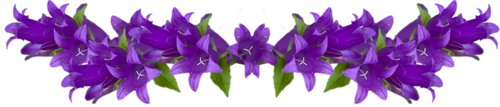  Многие читатели моего дневника, пришедшие на ЛиРу совсем недавно (как впрочем и я), в основном из за закрытия блогов на майле, не знают, как можно быстро, и не прописывая никаких кодов, вставить картинку в свой пост. Для этого надо всего лишь получить ссылку на фотографию (то есть ее адрес) и вставить ее в расширенном или простом редакторе. Картинку можно брать из любого альбома или с любой интернет-страницы. 1. ЧАСТЬ. КОПИРУЕМ АДРЕС КАРТИНКИ. Для тех, кто не знает КАК ВЗЯТЬ АДРЕС КАРТИНКИ (новичков) Напишу очень подробно как это сделать. Остальные могут сразу переходить во вторую часть, взяв адрес картинки с ЛЮБОГО САЙТА. Для того, что бы получить адрес картинки, надо встать мышкой на картинку, нажать ПРАВУЮ КНОПКУ МЫШИ, и выбрать: В МАЗИЛЕ (Mozilla Firefox) - Копировать ссылку на изображение  В Opera этот адрес называется - Копировать адрес изображения  В Google Chrome выбрать - Копировать URL картинки  В Internet Explorer, чтобы скопировать адрес изображения, нужно сначала (нажав на нем правую кнопку мыши) выбрать пункт «Свойства».  А затем в окне «Свойства» копируем «Адрес (URL)» картинки. Для этого, выделяете адрес от http до расширения (.jpg, .png, .gif и другие) нажимаете правую кнопку мыши и выбираете КОПИРОВАТЬ, или копируйте клавишами – Ctrl+C  Вот и все, адрес нужного изображения находится в буфере обмена вашего компьютера (т.е. операционной системы) и его можно вставить в новый пост. 2. ЧАСТЬ. ВСТАВЛЯЕМ КАРТИНКУ В ПОСТ Для этого - создаём новое сообщение, нажав кнопки НАПИСАТЬ, или НОВАЯ ЗАПИСЬ.  Новое сообщение открылось. Я пользуюсь ПРОСТЫМ РЕДАКТОРОМ, (в расширенном я еще мало что понимаю), поэтому и урок пишу по нему. В простом редакторе, ссылку на изображение нужно поместить между тегами «IMG» и «/IMG». Можно сделать это вручную (написать), но лучше воспользоваться панелью спец кода — ссылка напротив надписи «Текст сообщения».  Если нажать на эту ссылку, то откроется панель с «vB Code». Нам нужна кнопка «IMG».  Нажимаем на кнопку «IMG» и в открывшемся окошке вставляем адрес изображения клавишами (Ctrl+V), или нажав правую кнопку мыши и выбрав ВСТАВИТЬ.. Так форма для вставки адреса фотографии выглядит в МАЗИЛЕ. В других редакторах окно подобное, только выглядит немного по другому.  При нажатии кнопки «ОК», в текстовом поле редактора появляется нужный код фотографии —«IMG» ССЫЛКА_НА_КАРТИНКУ«/IMG» :  Где выделено ЖЕЛТЫМ - Адрес картинки, который мы копировали. ГОЛУБЫМ - Открывающий тег «IMG» ЗЕЛЕНЫМ - Закрывающий тег «/IMG» Вот и всё! Как видите все очень просто. Скопировать адрес изображения, и вставить его (нажав на панель СПЕЦ КОДА), между двумя тегами «IMG» ССЫЛКА_НА_ИЗОБРАЖЕНИЕ «/IMG» , и КАРТИНКА В ВАШЕМ СООБЩЕНИИ. Успехов в вашем творчестве. 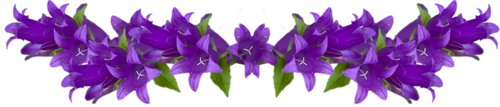 |
Серия сообщений "Уроки для блогов":
Часть 1 - Как скопировать текст с сайта, который защищен от копирования.
Часть 2 - Как взять картинку с альбомов Яндекс -фото
...
Часть 22 - Как сделать бегущую строку и бегущее изображение в дневнике
Часть 23 - Сделать текст с окошечком прокрутки (флеймом)
Часть 24 - Как быстро вставить в пост на ЛиРу картинку из Интернета
| Рубрики: | Компьютер/настройки для дневника |
| Комментировать | « Пред. запись — К дневнику — След. запись » | Страницы: [1] [Новые] |














